WO Mic安卓版
类似应用
-
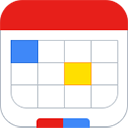
-

三星samhelper改屏幕比例App 系统工具 / 3.32M
-

360手机助手极速版 系统工具 / 11.84M
-
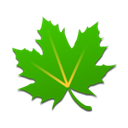
绿色守护app(Greenify) 系统工具 / 6.27M
-

kingroot一键权限获取授权管理 系统工具 / 10.99M
精品推荐
本类排行
- 1 查看
- 2 查看
- 3 查看
- 4 创建快捷方式App官方版
- 5 MT管理器官方正版
- 6 爱吾游戏宝盒官方正版
- 7 米坛社区App
- 8 小米应用商店App2025最新版
- 9 谷歌服务框架最新版2025(Google Play 服务)
- 10 apktool m(反编译工具)中文版
详情介绍
WO麦克风app是一款虚拟麦克风工具,用户只需要搭配pc端的软件一起操作即可快速连接,成功连接后就可以把手机当做麦克风进行交流,适用于生活中各种场景,各项数据的设置也特别的方便。
WO麦克风app允许用户模拟虚拟的麦克风设备,并将不同的音频源传输到计算机上,可以用于各种用途,如录制音频、直播、语音通话、音频处理等,从而实现将手机端上的音频流传输至电脑端。而且在连接的过程中几乎没有任何延迟,并且音质也不错,没有杂音。需要注意的是,在使用Wifi连接的时候,一定要保证womic的手机端和电脑端要处于同一个网络之中,有需要的小伙伴还在等什么,快快来下载体验吧!

WO麦克风app功能介绍
1、USB传输
我们建议尽可能使用 USB 传输,因为它比无线连接更可靠。它还具有更低的延迟和更高的比特率。要使用 USB 连接,请执行以下操作:
通过 USB 数据线连接您的手机和 PC。
在 Android 手机上启用 USB 调试。
在 PC 上,为您的手机安装正确的 USB 驱动程序。您可以咨询您的供应商。
如果一切顺利,您的手机将被识别为一个名为“ADB Interface”的USB设备:
按Windows + X并单击弹出菜单中的设备管理器。
在设备管理器中,转到通用串行总线设备。
在列表中,您应该会找到类似ADB Interface的内容。
在手机上配置并启动服务器
在手机上 启动WO Mic 。在启动服务器之前,您可以转到“设置”以配置您喜欢的内容。
2、音源选项
有 5 种麦克风模式。由于不同的 Android 手机硬件和 OEM 定制,您的手机可能不支持所有模式。甚至有些支持,它们可能与此处描述的效果不同。因此,请以以下模式描述为提示,并探索手机上的每种模式以选择合适的模式。
默认。电话嵌入式麦克风。
麦克风模式 1. 如果你想使用外接有线耳机,试试这个。
麦克风模式 2. 如果与其他模式有回声,请尝试此操作。
麦克风模式 3. 如果您要在远距离或嘈杂的环境中讲话,请尝试此模式。
后置麦克风。如果您想更好地捕捉背面的声音,请尝试此操作。
3、运输选项
选择您想要的交通工具。每次运输的要求:
USB传输。ADB 接口应如上所述;否则将报告无法检测到设备。
蓝牙。如果您还没有这样做,请将您的手机与计算机配对。在手机和电脑上打开蓝牙。
无线上网。在手机和电脑上打开 Wi-Fi 并将它们连接到同一个热点。
Wi-Fi 直连。在手机上打开 SoftAP 并将 PC 连接到此 APP。
womic怎么用?womic连接教程
1、手机端的操作
我们先来看一下手机端的操作。womic在手机端的操作并不复杂,安装软件并打开软件,然后点击右上角“三角形”的按钮。

此时,手机端就已经准备好了。可以看到右侧有一个IP地址,记住这个ip地址,后续会在电脑端用到这个ip地址。
2、电脑端的操作
电脑端下载这款应用软件并安装。在它的安装过程中需要注意的一点是,需要根据自己电脑的操作系统版本选择相应的虚拟驱动,这里一定不要选错了,尤其是要注意区分32位和64位版本,否则的话会造成无法与手机连接的情况。

安装完毕之后打开这个软件,可以看到它的界面是非常简洁的,点击【连接】打开Womic的连接窗口,可以看到它的连接类型有4种,分别是蓝牙、USB、Wifi和Wifi直连。在正常情况下,我们选择Wifi这种类型即可,因为这种方式非常灵活。

接下来,在右侧输入刚刚在手机端显示的那个IP地址,确保无误之后点击底部的【连接】按钮即可完成手机与电脑的连接。

此时,只要在手机上说话,就可以将声音传到电脑上了。我们右键点击任务栏上的【语音】图标,再点击【声音】,选择【录制】,可以看到Womic已经开始工作了,当我们对着手机说话时,声音就会通过手机传输到电脑中,就像真正的麦克风设备一样!

总体来说,利用womic让手机充当电脑的麦克风还是非常实用的,而且在连接的过程中几乎没有任何延迟,并且音质也不错,没有杂音。需要注意的是,在使用Wifi连接的时候,一定要保证womic的手机端和电脑端要处于同一个网络之中。
软件优势
1、免费无线麦克风,可以与PC上的任何程序一起使用,就像真实的麦克风一样
2、延迟很短,易于配置和使用
3、支持电脑重新启动时自动重新连接
4、支持多种连接方式:USB、蓝牙、Wi-Fi和Wi-Fi直连
5、音频格式:48000采样率,每个采样16位,单声道
更新日志
v4.8版本
1.更改状态指示器颜色。
2.将语音通话中的自动静音设为可选。
3.修复了自动静音时UI不会显示正确状态的问题。
4.重构以减少应用程序大小。
应用截图



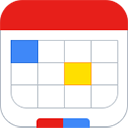


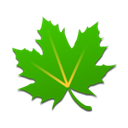


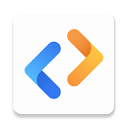
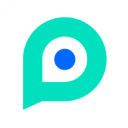

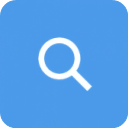



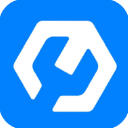

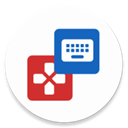
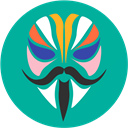

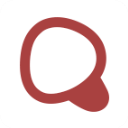
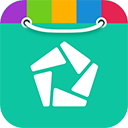
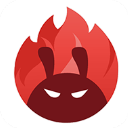

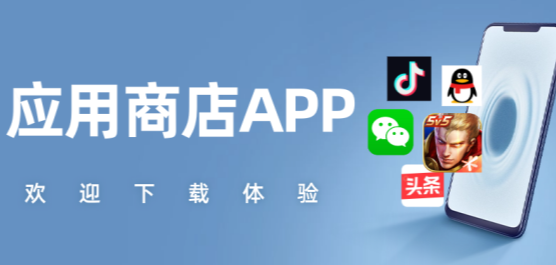





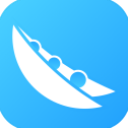






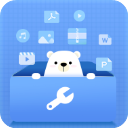



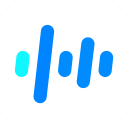

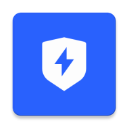

 赣公网安备 36010602000087号
赣公网安备 36010602000087号